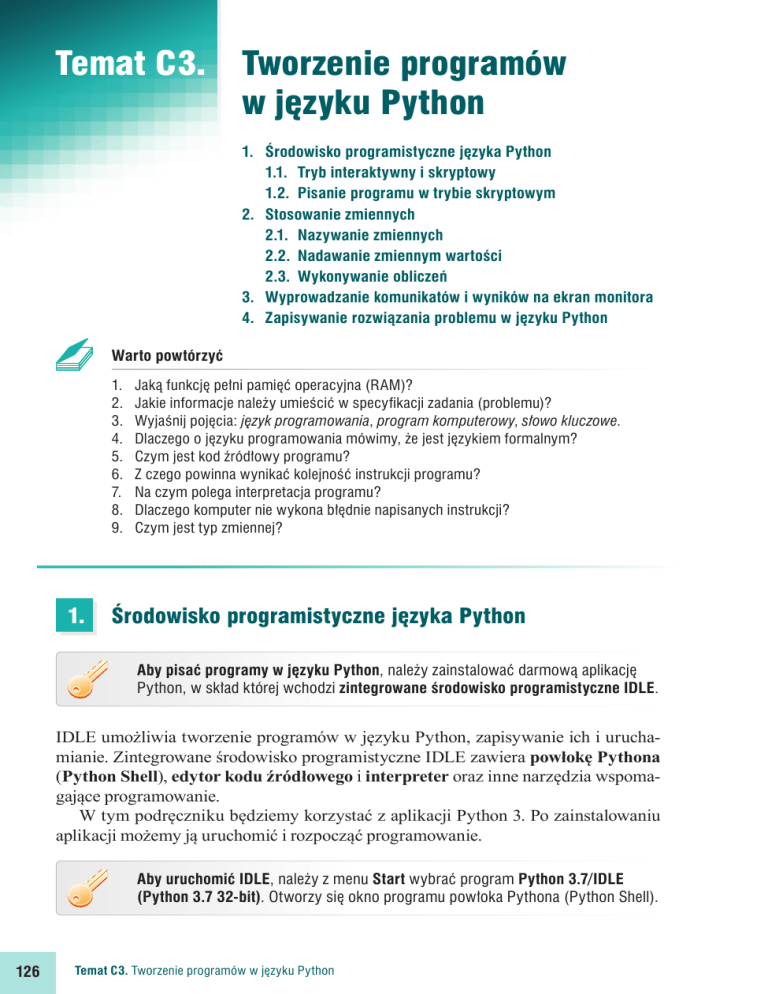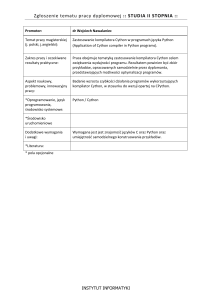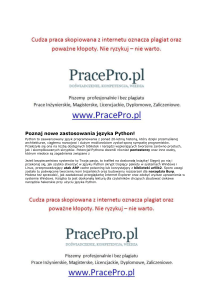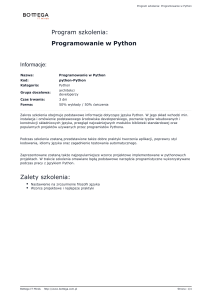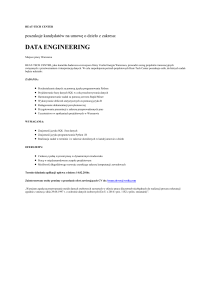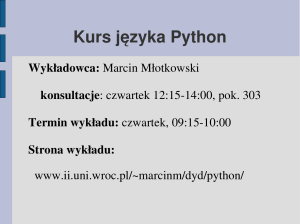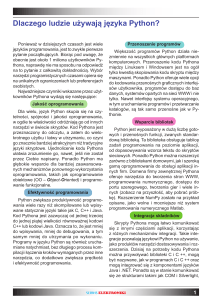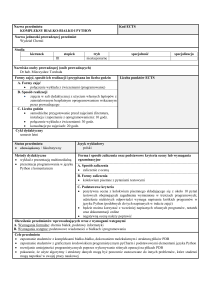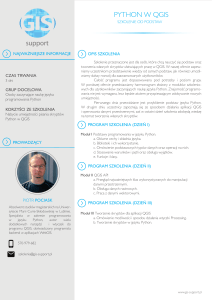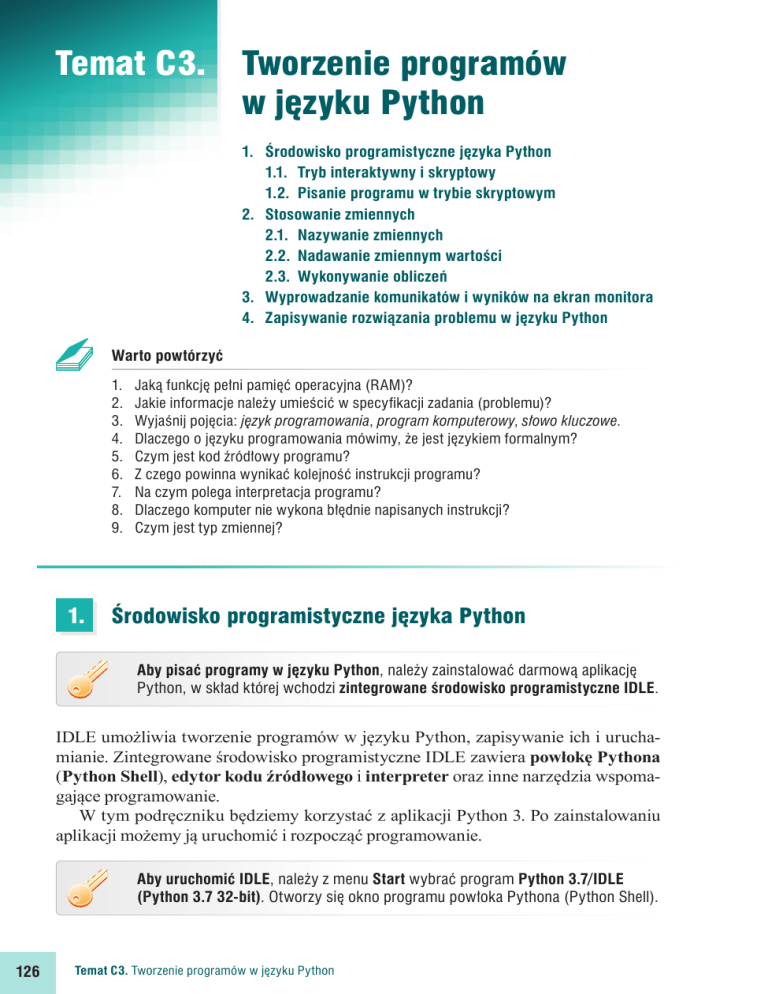
Temat C3. Tworzenie programów
w języku Python
1. Środowisko programistyczne języka Python
1.1. Tryb interaktywny i skryptowy
1.2. Pisanie programu w trybie skryptowym
2. Stosowanie zmiennych
2.1. Nazywanie zmiennych
2.2. Nadawanie zmiennym wartości
2.3. Wykonywanie obliczeń
3. Wyprowadzanie komunikatów i wyników na ekran monitora
4. Zapisywanie rozwiązania problemu w języku Python
Warto powtórzyć
1.
2.
3.
4.
5.
6.
7.
8.
9.
1.
Jaką funkcję pełni pamięć operacyjna (RAM)?
Jakie informacje należy umieścić w specyfikacji zadania (problemu)?
Wyjaśnij pojęcia: język programowania, program komputerowy, słowo kluczowe.
Dlaczego o języku programowania mówimy, że jest językiem formalnym?
Czym jest kod źródłowy programu?
Z czego powinna wynikać kolejność instrukcji programu?
Na czym polega interpretacja programu?
Dlaczego komputer nie wykona błędnie napisanych instrukcji?
Czym jest typ zmiennej?
Środowisko programistyczne języka Python
Aby pisać programy w języku Python, należy zainstalować darmową aplikację
Python, w skład której wchodzi zintegrowane środowisko programistyczne IDLE.
IDLE umożliwia tworzenie programów w języku Python, zapisywanie ich i uruchamianie. Zintegrowane środowisko programistyczne IDLE zawiera powłokę Pythona
(Python Shell), edytor kodu źródłowego i interpreter oraz inne narzędzia wspomagające programowanie.
W tym podręczniku będziemy korzystać z aplikacji Python 3. Po zainstalowaniu
aplikacji możemy ją uruchomić i rozpocząć programowanie.
Aby uruchomić IDLE, należy z menu Start wybrać program Python 3.7/IDLE
(Python 3.7 32-bit). Otworzy się okno programu powłoka Pythona (Python Shell).
126
Temat C3. Tworzenie programów w języku Python
Rys. 1. Oficjalna strona internetowa służąca m.in. do pobierania programu Python:
https://www.python.org/downloads/
1.1. Tryb interaktywny i skryptowy
Okno powłoki Pythona umożliwia pracę w dwóch trybach: interaktywnym
i skryptowym.
Powłoka Pythona uruchamia się w trybie interaktywnym. Po znaku zachęty >>>
widzimy migający kursor. W tym miejscu możemy napisać instrukcję lub wyrażenie.
Po naciśnięciu klawisza Enter instrukcja zostanie wykonana, a wyrażenie obliczone.
Tryb interaktywny widzieliśmy w poznanych w szkole podstawowej językach Logo
i Scratch.
Rys. 2. Okno powłoki Pythona
Ćwiczenie 1. Sprawdzamy działanie trybu interaktywnego
1. Uruchom środowisko IDLE.
2. W oknie powłoki Pythona sprawdź działanie trybu interaktywnego. Wpisz po znaku
zachęty:
a. 2345 + 564 i naciśnij Enter,
b. print("Pracuję w trybie interaktywnym") i naciśnij Enter.
Temat C3. Tworzenie programów w języku Python
127
W trybie interaktywnym możemy sprawdzić działanie jednego polecenia,
np. gdy chcemy od razu zobaczyć wynik obliczeń czy sprawdzić działanie
konkretnej instrukcji. Natomiast do tworzenia programów w języku Python
służy tryb skryptowy.
W językach kompilowanych (takich jak C++) musimy napisać cały program, zapisać go w pliku, skompilować i dopiero po poprawnej kompilacji uruchomić. Jeśli
kompilator znajdzie w programie błędy, wskaże je. Wtedy program należy poprawić,
zapisać, ponownie skompilować, a następnie uruchomić.
W językach interpretowanych, takich jak Python, możemy napisać program składający się z wielu poleceń (tworząc tzw. skrypt), zapisać go w pliku tekstowym, a następnie uruchomić, używając interpretera. Mówimy wówczas, że pracujemy w trybie
skryptowym.
1.2. Pisanie programu w trybie skryptowym
W programowaniu w języku Python, jak w każdym języku, bardzo istotna jest prawidłowa kolejność zapisu poleceń.
W języku Python bloki instrukcji wyodrębnia się inaczej niż w innych językach.
Nie stosuje się nawiasów ani słów kluczowych, tylko wcięcia, składające się z przynajmniej jednej spacji (przyjęte jest wcięcie składające się z czterech spacji). Bloki
instrukcji wykorzystamy w tematach C4 i C5, gdy będziemy omawiać instrukcje warunkowe i iteracyjne. Jeśli nasz program składa się z instrukcji, które nie wchodzą
w skład bloku, piszemy je kolejno jedna pod drugą – bez wcięć (przykład takiego programu pokazano na rys. 5. w temacie C1 i na rys. 7a w tym temacie).
Komentarze w języku Python rozpoczyna się znakiem #. Tekst po znaku # do końca wiersza jest ignorowany przez interpreter.
Do trybu skryptowego możemy przejść z trybu interaktywnego z okna powłoki
Pythona. Program piszemy w edytorze kodu źródłowego, zapisujemy w pliku na dysku, a następnie uruchamiamy (poprzez wywołanie interpretera Pythona).
Etapy tworzenia programu w języku Python
1. W oknie powłoki Pythona (Python Shell) wybieramy opcję File/New File – otworzy się okno edytora kodu źródłowego.
2. W oknie edytora piszemy program (rys. 3a).
3. Zapisujemy program w pliku (w języku Python z rozszerzeniem py), wybierając
w oknie edytora kodu źródłowego opcję File/Save As.
4. Uruchamiamy program, wybierając w oknie edytora opcję Run/Run Module
(lub naciskając klawisz F5) – wynik działania programu pojawi się w oknie powłoki Pythona (rys. 3b).
5. Jeżeli wystąpiły błędy, należy je poprawić (interpreter wskazuje prawdopodobne
miejsce popełnienia błędu – rys. 4a i 4b) i ponownie przejść do kroku 3.
Instrukcje języka Python, podobnie jak innych języków programowania, realizują
takie czynności, jak: wprowadzanie danych, wyprowadzanie wyników, wykonywa-
128
Temat C3. Tworzenie programów w języku Python
nie obliczeń, sprawdzanie warunków czy powtarzanie operacji. Poznamy i zastosujemy te instrukcje w ćwiczeniach i zadaniach w tematach C3, C4 i C5.
Dobra rada
Rys. 3a. Okno edytora kodu źródłowego Pythona
z programem źródłowym
Staraj się samodzielnie poprawiać program do momentu,
gdy da się go uruchomić.
W nauce programowania umiejętność wyszukiwania i poprawiania błędów w programie jest
bardzo ważna.
Ćwiczenie 2. Poznajemy etapy tworzenia programu w języku Python
1. Utwórz nowy plik źródłowy i napisz program wyświetlający na ekranie napis
„Zaczynamy” – przepisz instrukcję pokazaną na rysunku 3a.
2. Zapisz program w pliku pod nazwą Napis.
3. Uruchom program.
4. Jeśli interpreter wykrył błędy, popraw je. Zapisz plik pod tą samą nazwą i ponownie
uruchom.
Aby zmienić rozmiar czcionki, należy w oknie powłoki Pythona wybrać opcję
Options/Configure IDLE.
W trakcie wykonywania programu interpreter rozpoznaje polecenia języka Python
i zamienia je na instrukcje wewnętrznego języka procesora. Po wykonaniu programu
wyniki pojawią się na wybranym urządzeniu zewnętrznym, np. na ekranie monitora
(tu w oknie powłoki Pythona – rys. 3b).
Uwaga
W nazwach plików, w których
zapisujemy programy tworzone
w języku Python, nie będziemy
stosować polskich znaków diakrytycznych i spacji (w nazwach
wieloczłonowych użyjemy
znaku podkreślenia).
Rys. 3b. Wynik działania programu – ćwiczenie 2.
W odróżnieniu od kompilatora, interpreter próbuje wykonać program instrukcja
po instrukcji. Jeżeli w programie wystąpi błąd, interpreter przerwie wykonanie programu i wyświetli komunikat o błędzie (rys. 4a i 4b). Należy poprawić wskazany błąd,
ponownie zapisać program w pliku i uruchomić program.
Temat C3. Tworzenie programów w języku Python
129
komunikat interpretera
informujący
o nieznanej nazwie
(tu prin zamiast print)
Rys. 4a. Okno powłoki Pythona z komunikatem interpretera
komunikat interpretera
„Niepoprawna
składnia” (tu: brak
nawiasu zamykającego
w poprzednim wierszu)
Rys. 4b. Okno powłoki Pythona z komunikatem interpretera
Jeśli interpreter wykryje błąd, należy poprawić program, ponownie go
zapisać i uruchomić.
Ćwiczenie 3. Modyfikujemy program
1. Zmodyfikuj program utworzony w ćwiczeniu 2., wyświetlając w tym samym wierszu
dalszą część napisu: „lekcje z programowania”, a w drugim wierszu – napis „w języku
Python”.
2. Jeśli interpreter wykrył błędy, popraw je. Zapisz plik pod tą samą nazwą. Ponownie
uruchom program.
Wskazówki: Na rysunkach 4a i 4b pokazano przykładowe błędy wykryte przez interpreter.
Oba błędy są w pierwszym wierszu programu, ale na rysunku 4b interpreter podświetlił
drugi wiersz, ponieważ brakuje nawiasu zamykającego na końcu poprzedniego wiersza.
130
Temat C3. Tworzenie programów w języku Python
2.
Stosowanie zmiennych
Chcemy obliczyć iloczyn dwóch liczb całkowitych. Jak napisać program
w języku Python umożliwiający wprowadzenie dwóch liczb całkowitych
z klawiatury, obliczający ich iloczyn i wyprowadzający wynik obliczeń na ekran?
Program, który utworzyliśmy w ćwiczeniach 2. i 3., wyświetlał na ekranie napis – nie
używaliśmy w nim zmiennych i nie wykonywaliśmy obliczeń. Struktura kolejnych
programów będzie bardziej rozbudowana, m.in. dodamy zmienne.
2.1. Nazywanie zmiennych
W wielu językach programowania (np. w języku C++) przed użyciem zmiennej należy ją zadeklarować, czyli określić jej nazwę i typ. W języku Python nie deklaruje się
zmiennych. Nie musimy wcześniej określać typu zmiennej, czyli rodzaju przechowywanych w niej danych (np. liczby całkowite, rzeczywiste, znaki).
Interpreter określa typ zmiennej na podstawie rodzaju danych, jaki jej przypiszemy. Nie ustanawia jednak typu zmiennej na stałe, ponieważ przy kolejnym przypisaniu może się on zmienić. Na przykład, jeśli na początku programu przypiszemy
zmiennej liczba wartość całkowitą (34), to jej typ jest całkowity. Jeśli jednak w dalszej części programu przypiszemy jej wartość rzeczywistą (np. 45,8, którą w języku
Python zapisujemy z kropką: 45.8), to zmienna liczba będzie typu rzeczywistego.
Zasady dotyczące nazw zmiennych w języku Python
1. Wielkie i małe litery w nazwach traktowane są odmiennie (np. suma i Suma oznaczać będą różne zmienne). Pisząc program, należy zwracać uwagę na poprawne
używanie małych i wielkich liter.
2. W nazwach zmiennych powinno się używać liter, znaku podkreślenia i cyfr.
Nazwa nie może zaczynać się od cyfry. Przyjęte jest stosowanie małych liter i niestosowanie polskich liter.
3. W nazwach zmiennych nie wolno stosować spacji. W przypadku nazw kilkuczłonowych zamiast spacji stosujemy znak podkreślenia.
4. Należy nadawać nazwy, które określają znaczenie danej zmiennej, np. suma,
liczba_elementow.
W kilku kolejnych ćwiczeniach napiszemy program obliczający iloczyn dwóch
liczb całkowitych wprowadzanych z klawiatury. Zaczniemy od uzupełnienia specyfikacji zadania.
Ćwiczenie 4. Zapisujemy dane i wyniki do zadania
Wzorując się na opisie podanym w przykładzie 6. z tematu C1, zapisz w zeszycie
przedmiotowym dane i wyniki do zadania: Napisz w wybranym języku programowania
program umożliwiający wprowadzenie z klawiatury dwóch liczb całkowitych, obliczający
ich iloczyn i wyprowadzający wynik obliczeń na ekran. Przed wprowadzeniem pierwszej
danej wyświetlaj napis „Podaj pierwszą liczbę”, przed wprowadzaniem drugiej – „Podaj
drugą liczbę”, a przed wyprowadzeniem wyniku – „Iloczyn wynosi:”.
Temat C3. Tworzenie programów w języku Python
131
2.2. Nadawanie zmiennym wartości
Zmiennej stosowanej w programie możemy nadać konkretną wartość
za pomocą instrukcji przypisania. W instrukcji przypisania zmiennej
podanej po lewej stronie instrukcji zostanie przypisana obliczona przez
komputer wartość wyrażenia znajdującego się po prawej stronie instrukcji.
Instrukcja przypisania
zmienna = wyrażenie
Python
Wyrażeniem mogą być m.in. konkretna wartość, zmienna, wyrażenie algebraiczne.
Przykład 1. Stosowanie instrukcji przypisania
rok = 2019
– zmiennej rok przypisujemy wartość, która jest liczbą całkowitą, czyli zmienna rok
będzie typu całkowitego (int),
a = 7.58
– zmiennej a przypisujemy wartość, która jest liczbą rzeczywistą, czyli zmienna a będzie
typu rzeczywistego (float),
x = y
– zmiennej x przypisujemy wartość zmiennej y.
obwod = 2 * a + 2 * b
– zmiennej obwod przypisujemy wartość wyrażenia 2 * a + 2 * b; jeśli wynik
obliczeń będzie liczbą całkowitą, interpreter określi dla zmiennej obwod typ całkowity;
jeśli wynik będzie liczbą dziesiętną, interpreter określi typ zmiennej jako rzeczywisty.
Zmiennej stosowanej w programie możemy również nadać wartość
za pomocą instrukcji przypisania, wprowadzając wartość z klawiatury
w trakcie działania programu. W tym celu stosujemy instrukcję wejścia –
funkcję input().
Argumentem funkcji input() (podanym w nawiasach) jest tekst (ciąg znaków,
łańcuch). Tekst ten pojawi się na ekranie jako swego rodzaju „zaproszenie” do wpisania ciągu znaków z klawiatury. Jeśli użyjemy funkcji input() w instrukcji przypisania, wpisany przez użytkownika ciąg znaków zostanie zapamiętany w zmiennej
podanej po lewej stronie.
Wprowadzanie danych
z klawiatury
zmienna = input(tekst_zachęty)
Python
Aby dana wprowadzona za pomocą instrukcji input() została zapamiętana
jako liczba, musimy dodać instrukcję, która zamieni ciąg znaków na liczbę: int()
– w przypadku liczb całkowitych, float() – w przypadku liczb rzeczywistych.
132
Temat C3. Tworzenie programów w języku Python
Przykład 2. Wprowadzanie danych z klawiatury – stosowanie funkcji input()
a = input("Wprowadź liczbę: ")
– jeśli wpiszemy z klawiatury liczbę 346, w zmiennej a zostanie zapamiętany ciąg znaków
„346”, a nie liczba 346,
a = int(input("Wprowadź liczbę: "))
– jeśli wpiszemy z klawiatury liczbę 346, w zmiennej a zostanie zapamiętana liczba
całkowita 346,
srednia = float(input("podaj średnią ocen: "))
– jeśli wpiszemy z klawiatury liczbę 4.3, w zmiennej srednia zostanie zapamiętana
liczba rzeczywista 4,3,
miasto = input("Wprowadź nazwę miasta: ")
– jeśli wpiszemy z klawiatury nazwę miasta „Wrocław”, w zmiennej miasto zostanie
zapamiętany ciąg znaków „Wrocław”.
W ćwiczeniach 5–7 napiszemy program obliczający iloczyn dwóch liczb na podstawie specyfikacji zadania zapisanego w ćwiczeniu 4.
Ćwiczenie 5. Wprowadzamy dane z klawiatury
1. Otwórz nowy plik źródłowy. Umieść polecenia wprowadzania danych z klawiatury,
zgodnie z programem pokazanym na rysunku 5.
2. Zapisz program w pliku pod nazwą Iloczyn i uruchom program. Jeśli interpreter wykrył
błędy, popraw je, ponownie zapisz plik i uruchom.
Rys. 5. Program, w którym
wprowadza się dane
z klawiatury – ćwiczenie 5.
2.3. Wykonywanie obliczeń
Aby zapisać w programie obliczenia, możemy skorzystać z instrukcji przypisania.
W języku Python stosujemy podstawowe operatory arytmetyczne: + (dodawania),
– (odejmowania), * (mnożenia), // (dzielenia całkowitego), / (dzielenia zmiennoprzecinkowego) oraz % (reszty z dzielenia dwóch liczb całkowitych).
Ćwiczenie 6. Stosujemy instrukcję przypisania do zapisania obliczeń
1. Otwórz plik Iloczyn zapisany w ćwiczeniu 5.
2. Dodaj obliczanie iloczynu tak jak pokazano na rysunku 6.
3. Zapisz plik pod tą samą nazwą i uruchom program. Dlaczego nie widzisz wyniku
obliczeń na ekranie? Uzasadnij odpowiedź.
Wskazówka: Aby otworzyć ponownie plik (jeśli zamkniemy okno edytora z programem),
należy w oknie powłoki wybrać opcję File/Open.
Rys. 6. Program obliczający
iloczyn dwóch liczb
wprowadzanych z klawiatury –
ćwiczenie 6.
Temat C3. Tworzenie programów w języku Python
133
Operator
Działanie
Przykład instrukcji
przypisania
Wynik działania dla danych:
a = 11 i b = 4
suma = a + b
11 + 4 = 15
+
dodawanie
–
odejmowanie
roznica = a – b
11 – 4 = 7
*
mnożenie
iloczyn = a * b
11 * 4 = 44
//
dzielenie całkowite
(z zaokrągleniem części
ułamkowej „w dół” – do
największej liczby całkowitej
mniejszej od wyniku dzielenia)
iloraz = a // b
11 // 4 = 2
/
dzielenie zmiennoprzecinkowe
(z zachowaniem części
ułamkowej)
iloraz = a / b
11 / 4 = 2.75
%
obliczenie reszty z dzielenia
dwóch liczb całkowitych
reszta = a % b
11 % 4 = 3
Tabela 1. Podstawowe operatory arytmetyczne w języku Python
3.
Wyprowadzanie komunikatów i wyników
na ekran monitora
W ćwiczeniach 2. i 3. wyprowadzaliśmy komunikaty na ekran monitora, używając
polecenia print(). Za pomocą tego polecenia można wyprowadzać również wyniki
obliczeń.
Wyprowadzanie wyników i komunikatów
na ekran monitora
print(wartość)
Python
W języku Python print() jest funkcją, która wyświetla na ekranie
wartość zapisaną w nawiasach i umieszcza kursor w nowym wierszu.
Dobra rada
Mimo że interpreter
pomija dodatkowe spacje,
kod programu powinien
być napisany czytelnie,
przejrzyście i jednolicie
(rys. 7a). Innej osobie
łatwiej będzie zrozumieć
program napisany
w dobrym stylu.
134
Wartością umieszczoną wewnątrz nawiasów może być
zmienna, wyrażenie, a także napis. Napis umieszczany
w programie, który ma zostać wyświetlony na ekranie monitora, musi być ujęty w górne cudzysłowy podwójne "" lub
pojedyncze ' '. Funkcja print() pozwala łączyć wyświetlanie napisów, wyrażeń i zmiennych. Poszczególne wartości,
występujące jako parametry funkcji print(), należy rozdzielić przecinkami.
Temat C3. Tworzenie programów w języku Python
Przykład 3. Wyprowadzanie komunikatów i wyników
print("Zaczynamy lekcje z programowania")
print(p)
print(a + b)
print(23 + 89)
print("Obwód =", 2 * a + 2 * b)
print("Obwód wynosi:", obwod)
print("Dla boku o długości", a, "pole kwadratu wynosi:", a * a)
Umieszczenie sekwencji znaków \n w tekście wyprowadzanym za pomocą instrukcji print() wymusza przejście do nowego wiersza.
Instrukcja:
print("Pole prostokąta wynosi:", "\nbok1 * bok2 = ", pole)
i instrukcje:
print("Pole prostokąta wynosi:")
print("bok1 * bok2 =", pole)
wyświetlą w taki sam sposób te same wyniki
.
LEPIEJ
Rys. 7a. Program napisany w uporządkowany sposób – ćwiczenie 7.
GORZEJ
Rys. 7b. Program napisany mniej przejrzyście – ćwiczenie 7.
Ćwiczenie 7. Wyprowadzamy napisy i wynik na ekran
1.
2.
3.
4.
Otwórz plik Iloczyn zapisany w ćwiczeniu 6.
Dodaj wyświetlanie komunikatu i wyniku podobnie jak pokazano na rysunku 7a.
Zapisz plik pod tą samą nazwą i uruchom program.
Co sądzisz o programach pokazanych na rysunkach 7a i 7b? Wskaż kilka
zasadniczych różnic.
Temat C3. Tworzenie programów w języku Python
135
Ćwiczenie 8. Testujemy działanie programu obliczającego średnią dla danych
różnego typu
Uwaga
W większości języków
programowania, w tym
w języku Python, część
dziesiętną liczby zapisujemy
po kropce, a nie po przecinku, jak na matematyce.
W ten sam sposób liczby
dziesiętne są również
wyświetlane na ekranie.
1. Do programu zapisanego w ćwiczeniu 7. dodaj obliczanie
średniej arytmetycznej liczb a i b. Wynik wyprowadź na
ekran. Dodaj odpowiednie komunikaty.
2. Zapisz program w pliku pod nazwą Srednia_c. Uruchom
program. Przetestuj program dla par liczb (wartości
zmiennych a i b): (2; 3), (14; 8); (7; 6). Dodatkowo przetestuj
program dla pary liczb dziesiętnych (23,3; 12,9). Dlaczego
program nie zadziałał?
3. Zmień w instrukcji przypisania typ wprowadzanych danych
a i b na float . Zapisz program w pliku pod nazwą Srednia_r.
Uruchom program. Przetestuj program dla tych samych
danych. Czy teraz program zadziałał za każdym razem?
4. Przetestuj program Srednia_r dla liczb: (342,3; 25,7)
(3763,82; 109,87).
Wskazówka: Liczby dziesiętne wprowadzaj z kropką, a nie
z przecinkiem.
Program możemy również uruchomić, klikając dwukrotnie nazwę pliku z zapisanym programem w Eksploratorze plików – otworzy się okno, w którym zobaczymy
wynik działania programu (rys. 8.). Aby program został wykonany, niezbędny jest interpreter Pythona.
Aby okno pokazane na rysunku 8. nie zamknęło się automatycznie
po wyświetleniu napisu, możemy napisać na końcu programu
instrukcję oczekiwania na naciśnięcie klawisza Enter:
input("\n\nAby zakończyć, naciśnij Enter").
W tym przypadku wartość zwracana przez funkcję input() jest pomijana (nie
jest przypisywana żadnej zmiennej). Umieszczenie zapisu \n\n oznacza wstawienie
dwóch pustych wierszy przed komunikatem.
Rys. 8. Wynik
działania programu
dla zmiennych typu
rzeczywistego –
ćwiczenia 8. i 9.
136
Temat C3. Tworzenie programów w języku Python
Ćwiczenie 9. Uruchamiamy program, klikając jego nazwę
1. Otwórz plik Srednia_r zapisany w ćwiczeniu 8.
2. Dodaj na końcu programu polecenie oczekiwania na naciśnięcie klawisza Enter.
Zapisz plik pod tą samą nazwą.
3. Zamknij okno edytora i uruchom program, klikając dwukrotnie jego nazwę lub ikonę
w oknie Eksploratora plików. Wynik działania programu pokazano na rysunku 8.
Jeśli zamknęliśmy okno powłoki Pythona, a chcemy edytować program, można
z menu kontekstowego nazwy pliku w oknie Eksploratora plików wybrać polecenie
Edit with IDLE/ Edit with IDLE 3.7 (32-bit) – rys. 9.
Rys. 9. Otwieranie okna
edytora kodu źródłowego
z programem zapisanym
w pliku
4.
Zapisywanie rozwiązania problemu w języku Python
Chcesz przygotować tradycyjną sałatkę jarzynową na imprezę urodzinową.
W Internecie są przepisy, ale w proporcjach dla dwóch, pięciu czy dziesięciu
osób. Nie możesz znaleźć przepisu dla trzynastu osób – uczestników spotkania.
Jak napisać program w języku Python, który policzy, ile potrzeba danego
składnika sałatki w zależności od liczby gości, i wyświetli wynik na ekranie?
Przykład 4. Sformułowanie zadania, opis specyfikacji i projekt rozwiązania
Zadanie: Napisz program obliczający, ile potrzeba danego składnika sałatki dla o2 osób,
gdy znasz ilość składnika dla o1 osób.
Dane: liczba całkowita o1 > 0 oznaczająca liczbę osób uwzględnioną w przepisie, liczba
rzeczywista s1 > 0, określająca ilość składnika dla o1 osób, liczba całkowita o2 > 0,
oznaczająca liczbę uczestników spotkania.
Wynik: liczba rzeczywista s2 > 0 oznaczająca ilość składnika dla o2 osób.
W rozwiązaniu skorzystamy z zależności:
jeśli
s1
dla o1 osób
s2
dla o2 osób
to
s1 · o2
s2 =
o1
Aby zapisać te obliczenia w języku Python, zastosujemy instrukcję przypisania:
s2 = (s1 * o2) / o1
Uwaga: Z matematycznego punktu widzenia nawiasy są zbędne – umieściliśmy je
w programie dla zwiększenia czytelności.
Temat C3. Tworzenie programów w języku Python
137
Ćwiczenie 10. Realizujemy algorytm obliczania ilości składnika sałatki w języku Python
Uwaga
Na razie w programach nie
sprawdzamy poprawności
danych wprowadzanych
przez użytkownika.
Zakładamy, że użytkownik
podaje poprawne dane.
Problem poprawności
danych omówimy
w temacie C4.
1. Utwórz program realizujący zadanie sformułowane
w przykładzie 4. Przed wprowadzaniem zmiennych dodaj
komunikaty. Dodaj również komunikat przed wyprowadzeniem
wyniku. Komunikaty i wynik wyprowadź na ekran monitora tak
jak pokazano na rysunku 10.
2. Zapisz program w pliku pod nazwą Przepis. Uruchom program
i przetestuj dla następujących trójek liczb (wartości zmiennych
o1, o2, s1): (10; 13; 2,5), (3; 12; 0,45), (15; 4; 3,20).
3. Przetestuj program dla trzech innych trójek liczb.
Wskazówka: Aby wyświetlić wyniki, jak pokazano na rysunku 10.,
należy wpisać instrukcję:
print("Dla ", o2, " osób potrzeba ", s2, "składnika sałatki")
Rys. 10. Wynik
działania programu –
ćwiczenie 10.
Zauważmy, że program utworzony w ćwiczeniu 10. oblicza ilość jednego składnika sałatki. Jeśli chcemy obliczyć ilość kolejnego składnika, musimy ponownie uruchomić program. W temacie C5 zmodyfikujemy ten program, aby obliczał i wyświetlał na
ekranie kolejno ilości wszystkich składników sałatki.
Warto zapamiętać
• Środowisko programistyczne Pythona (IDLE) udostępnia dwa tryby pracy:
•
•
•
•
138
– interaktywny, w którym możemy napisać jedno polecenie i zatwierdzić je
klawiszem Enter; jeśli polecenie będzie poprawne, zostanie od razu wykonane,
– skryptowy, w którym możemy napisać program, zapisać go w pliku, a następnie
uruchomić; jeśli program będzie poprawny, zostanie wykonany.
Aby utworzyć program w języku Python, piszemy kod źródłowy w edytorze tekstu,
zapisujemy program w pliku i uruchamiamy za pomocą interpretera Pythona.
W języku Python typ wartości, która jest przypisana zmiennej, określa typ tej zmiennej.
Zmiennej możemy nadać wartość za pomocą instrukcji przypisania. Po lewej stronie
znaku = podajemy nazwę zmiennej, a po prawej:
– konkretną wartość lub
– funkcję input(), dzięki której użytkownik wprowadzi tę wartość z klawiatury po
uruchomieniu programu lub
– wyrażenie, którego wartość zostanie obliczona w czasie działania programu.
Aby wyświetlić komunikaty i wyniki na ekranie, stosujemy instrukcję wyjścia – funkcję
print().
Temat C3. Tworzenie programów w języku Python
Pytania i polecenia
1. Wyjaśnij, czym jest tryb interaktywny, a czym tryb skryptowy w środowisku Python.
2. Przedstaw i omów na konkretnym przykładzie etapy tworzenia programu
komputerowego w języku Python.
3. Przedstaw na przykładzie sposób wprowadzania danych z klawiatury.
4. Co w języku Python określa typ zmiennej?
5. W jaki sposób możemy nadać wartość zmiennej?
6. Do czego służy funkcja input()?
7. Omów na przykładzie sposób wyświetlania napisów i wyników na ekranie monitora.
8. Jaka jest rola zapisu \n umieszczonego w programie?
9. Wyjaśnij zapisy:
a. bok1 = int(input("podaj długość boku: "))
b. liczba1 = float(input("podaj liczbę: "))
c. iloraz = liczba1 / liczba2
d. print("Iloraz wynosi:", iloraz)
10. Wyjaśnij, jaka dana zostanie zapamiętana w zmiennej x po wykonaniu instrukcji
przypisania, gdy z klawiatury wprowadzimy liczbę 258:
a. x = int(input("podaj długość"))
b. x = input("podaj długość"))
11. Wskaż nieprawidłowo zapisane instrukcje. Wyjaśnij, na czym polegają błędy:
a. liczba1 = input(int("Podaj liczbę: "))
b. y = 29871
c. print("Suma wynosi: ", a + b)
d. iloraz = liczba1 : liczba2
Zadania
Uwagi:
· W edytorze języka Python można kopiować (Edycja/Kopiuj) i wklejać
(Edycja/Wklej) fragmenty kodu programu – w tym samym dokumencie
i pomiędzy dokumentami (tak jak w edytorze tekstu). Ta możliwość jest przydatna,
gdy ponownie wykorzystujemy te same lub podobne fragmenty kodu.
· Staraj się pisać przejrzyste programy oraz dodawać w odpowiednich miejscach
komentarze.
· Każdy program należy uruchomić i przetestować dla różnych danych, nawet jeśli
w zadaniu nie ma takiego polecenia.
1. Napisz specyfikację zadania i program obliczający pole powierzchni prostokąta dla
danych długości boków a i b wprowadzanych z klawiatury. Po uruchomieniu programu
na ekranie powinny pojawiać się w kolejnych wierszach komunikaty: „Podaj długość
boku a: ”, „Podaj długość boku b: ”. Po podaniu danych w trzecim wierszu powinny
wyświetlić się: napis „Pole prostokąta wynosi” oraz wartość pola. Zapisz program
w pliku pod nazwą Pole.
2. Napisz specyfikację zadania i program realizujący algorytm obliczania kwadratu
i sześcianu liczby rzeczywistej wprowadzanej z klawiatury. Zapisz program w pliku pod
nazwą Potegi i uruchom. Przetestuj program dla różnych danych.
3. Napisz specyfikację i program do zadania: Oblicz drogę S przebytą w czasie t przez
pojazd poruszający się ze średnią prędkością v. Zapisz program w pliku pod nazwą
Droga.
Wskazówka: Zadanie wykonaj na podstawie specyfikacji zapisanej w ćwiczeniu 2.,
punkt 1. z tematu C1.
Temat C3. Tworzenie programów w języku Python
139
4. Przepisz program pokazany na rysunku 11. Zapisz go w pliku pod nazwą
Test i uruchom. Po wprowadzeniu z klawiatury liczby program powinien wyświetlić
na ekranie liczbę o 2 większą. Jakie błędy pojawiły się w zapisie programu?
Zmodyfikuj program, aby działał poprawnie. Zapisz plik i uruchom ponownie program.
Rys. 11. Błędny
program – zadanie 4.
5. Napisz specyfikację i program do zadania: Dane są: suma długości przekątnych rombu
i długość boku. Oblicz długości przekątnych rombu. Zapisz program w pliku pod
nazwą Romb.
6. Napisz specyfikację i program do zadania: Jaki procent liczby a stanowi liczba b?
Zapisz program w pliku pod nazwą Procenty.
7. Napisz program obliczający wysokość trójkąta, gdy podane są jego pole i podstawa.
Zapisz program w pliku pod nazwą Trojkat.
8. Napisz program obliczający, ile litrów wody spadło na plac o powierzchni P m2, jeśli
pokryła go warstwa wody o grubości d milimetrów. Zapisz program w pliku pod nazwą
Deszcz.
Dla zainteresowanych
9. Napisz specyfikację zadania i opisz rozwiązanie: Dany jest średni wiek trzech osób:
S. Najmłodsza osoba ma x lat, najstarsza: y. Ile lat ma trzecia osoba? S, x, y to
liczby naturalne różne od zera. Napisz program na podstawie zapisanej specyfikacji.
Przetestuj program dla następujących wartości zmiennych (S, x, y): (15; 10; 20),
(27; 20; 40), (24; 14; 33). Dodaj kilka swoich propozycji danych. Jakie powinny być
wartości zmiennych: S oraz x i y, aby otrzymany wynik był sensowny? Uwzględnij te
warunki w opisie algorytmu.
10. Dane są suma i iloczyn dwóch liczb całkowitych. Napisz specyfikację zadania
i program znajdujący te liczby. Zapisz program w pliku pod nazwą Liczby.
11. Opisz wymyślony samodzielnie problem podobnie jak w punkcie 4. tego tematu. Ułóż
zadanie, zapisz specyfikację i przygotuj rozwiązanie podobnie jak w przykładzie 4.
Na koniec napisz program realizujący to zadanie. Zapisz program w pliku pod nazwą
Problem.
140
Temat C3. Tworzenie programów w języku Python